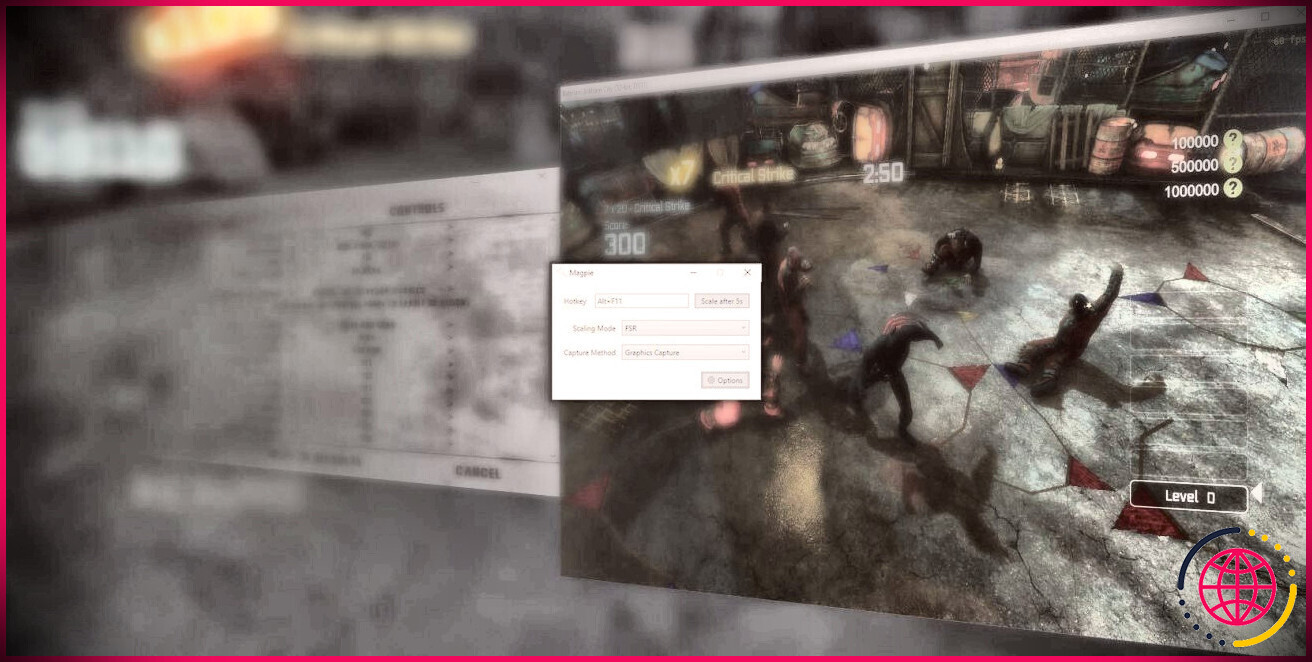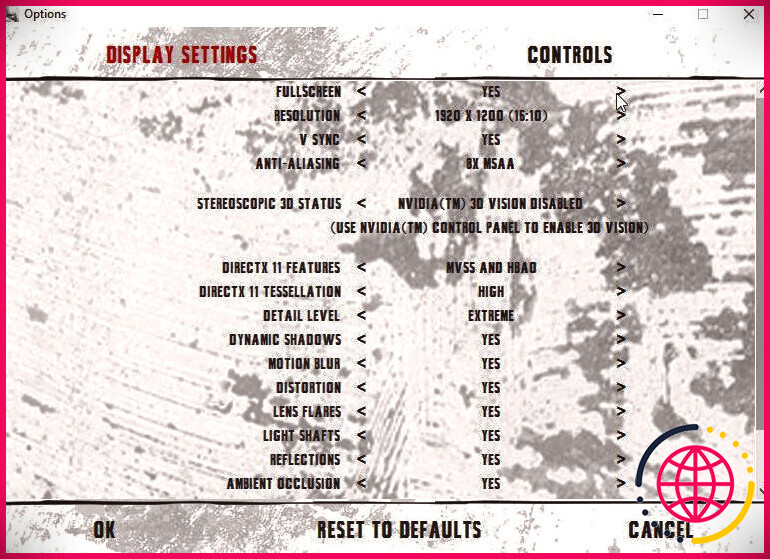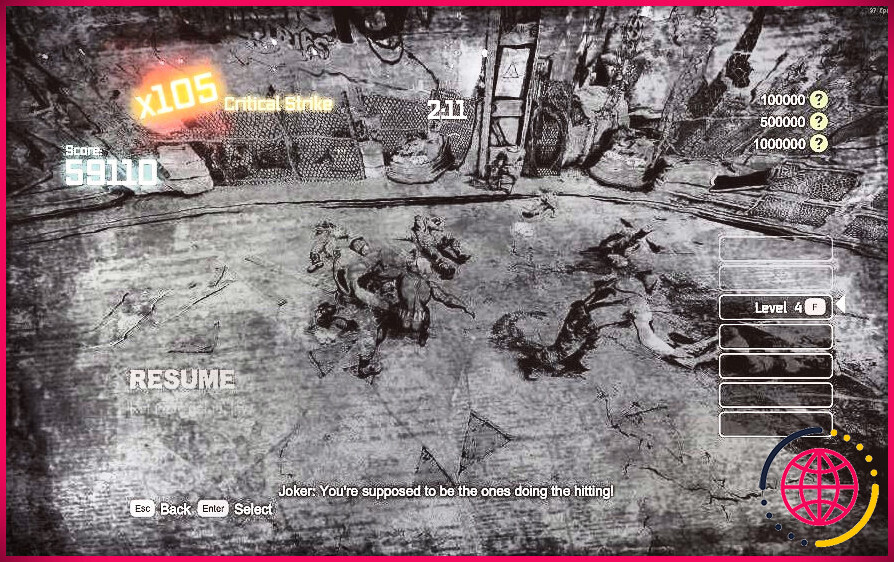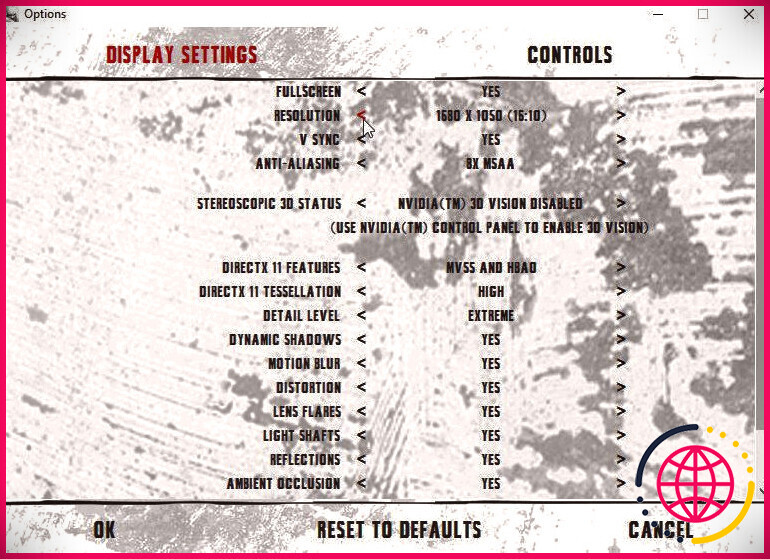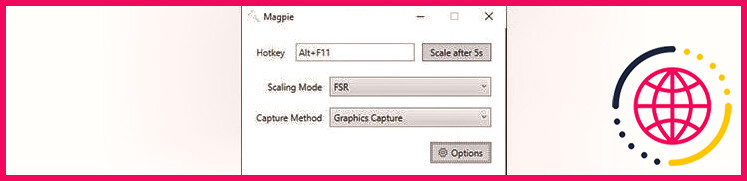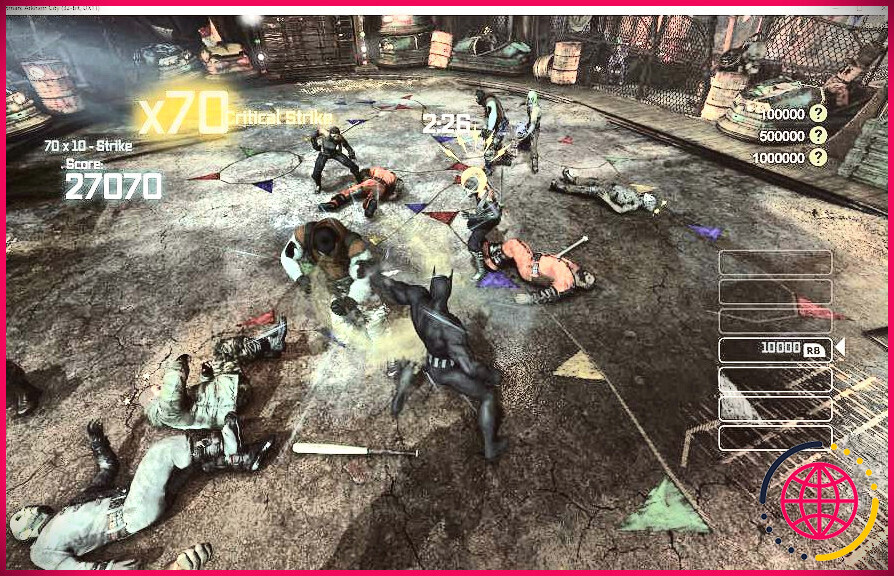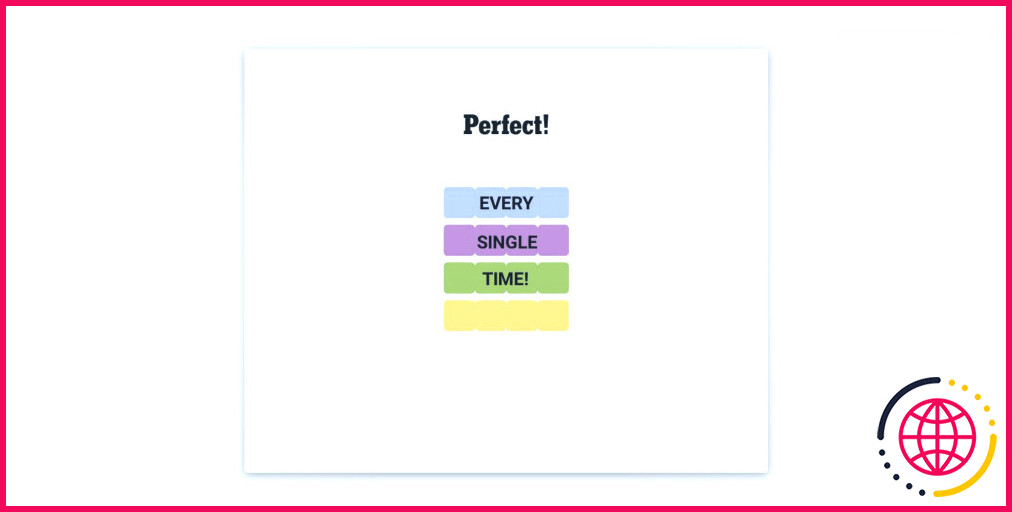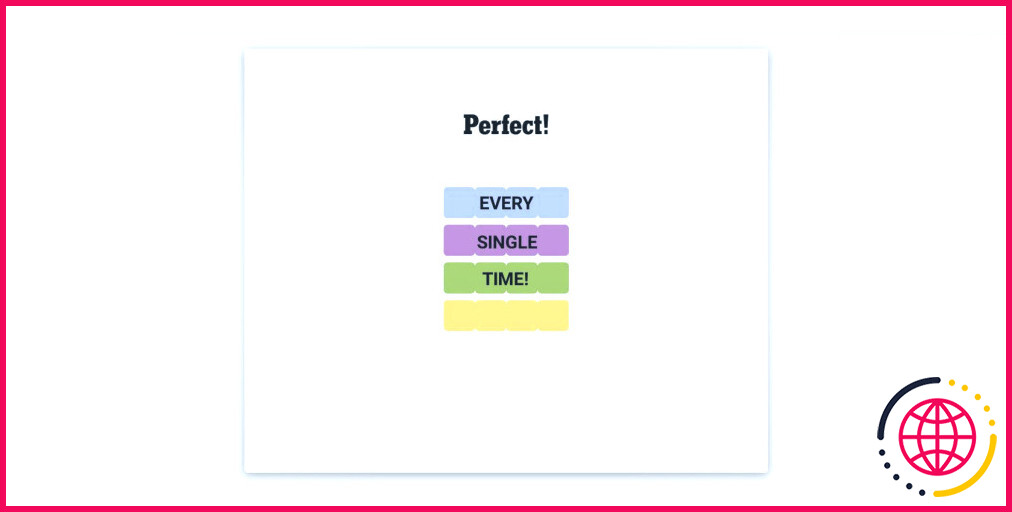Comment améliorer les jeux avec le FSR d’AMD sur n’importe quel GPU
Les jeux bégaient sur votre vieux PC grincheux ? Est-ce que même des titres relativement anciens fonctionnent à des fréquences d’images faibles, leur action est agitée, l’utilisation de votre GPU bloquée à 100 % ? Il n’y a que deux solutions possibles; vous pouvez mettre à jour votre GPU. Cependant, de nos jours, il est rare, voire impossible, d’en trouver un bon qui ne vous coûtera pas autant qu’une voiture.
Ou, vous pouvez utiliser Magpie pour exécuter des jeux à des résolutions inférieures, puis les mettre à l’échelle gratuitement vers la version native de votre moniteur. Installer un logiciel intelligent sans payer un centime serait probablement le choix préférable pour la plupart des gens. Voyons donc comment fonctionne Magpie et comment vous pouvez l’utiliser pour augmenter les fréquences d’images de vos jeux.
Qu’est-ce que FSR et pourquoi devriez-vous vous en soucier ?
Le DLSS de NVIDIA et la super résolution FidelityFX d’AMD (ou FSR en abrégé) fonctionnent en mettant à l’échelle les jeux d’une résolution inférieure à la résolution native d’un moniteur. L’approche plus simple de FSR semble un peu plus floue que celle de DLSS. Cependant, il présente également trois avantages significatifs par rapport au DLSS :
- Vous pouvez l’utiliser avec n’importe quel GPU, pas seulement ceux fabriqués par AMD.
- C’est plus simple à mettre en oeuvre.
- C’est open-source.
Pour en savoir plus sur la façon dont DLSS et FSR se comparent, consultez notre article sur le sujet, Nvidia DLSS vs AMD Fidelity FX : Quelle est la différence et qu’est-ce qui semble le mieux ?
C’est pourquoi le FSR d’AMD est déjà apparu dans de nombreux titres plus petits et même dans des émulateurs. Mieux encore, grâce à des outils comme Magpie, vous pouvez désormais l’utiliser avec n’importe quel jeu pour augmenter les fréquences d’images sans nuire considérablement à la qualité visuelle.
Qu’est-ce que la pie ?
Comme avec le DLSS de NVIDIA, il appartient toujours au développeur d’un jeu d’inclure la prise en charge de FSR dans son titre. Cependant, comme il est open-source, Magpie a pris la solution de mise à l’échelle d’AMD et l’a implémentée dans un injecteur.
Magpie fonctionne en détournant la sortie graphique d’un jeu avant qu’il n’atteigne l’écran. Il y injecte ensuite du FSR pour améliorer la qualité visuelle. Enfin, il envoie les résultats au moniteur.
Voyons-le en action.
Mise à l’échelle des graphiques avec Magpie
La première étape consiste à télécharger Magpie depuis son GitHub page. Comme il n’est pas livré avec un programme d’installation, décompressez l’archive téléchargée dans un dossier sur votre ordinateur.
Exécutez le jeu pour lequel vous souhaitez de meilleures fréquences d’images. Pour cet article, nous utiliserons Batman : Arkham City. C’est un vieux titre, mais notre GPU de test l’est aussi : une NVIDIA GTX 970.
Accédez aux paramètres de votre jeu. Définissez tous les effets et fonctionnalités liés aux graphiques sur leur réglage le plus élevé. Jouez à votre jeu comme d’habitude et notez votre FPS. S’ils sont inférieurs à 60, il est temps de faire quelques ajustements.
Revenez aux paramètres du jeu et, généralement sous le Affichage ou Graphique rubrique, modification Plein écran à Désactivé ou Fenêtre . Choisissez également une résolution inférieure qui conserve votre format d’image natif (comme 16:9).
Exécutez Magpie et assurez-vous de définir le Mode de mise à l’échelle à FSR et le Méthode de capture à Capture graphique . Notez également la Raccourci réglage.
Exécutez votre jeu et essayez-le. Grâce à la résolution inférieure, il devrait mieux fonctionner. S’il n’est toujours pas fluide, revenez à ses paramètres et choisissez une résolution encore plus faible. Rincez et répétez jusqu’à ce qu’il soit continuellement supérieur à 60 FPS.
Quand c’est le cas, appuyez sur le raccourci clavier de Magpie (par défaut, c’est Alt + F11). Après 5 secondes, l’affichage de votre jeu devrait couvrir votre moniteur comme si vous le régliez en plein écran. Dans le même temps, FSR travaillera sa magie pour maintenir la clarté visuelle aussi proche que possible de la résolution native.
Choses à garder à l’esprit
L’implémentation FSR de Magpie peut aider dans de nombreux cas, mais ce n’est pas une mise à niveau magique du GPU. C’est juste une application utile, et comme cela arrive généralement avec les logiciels, elle a aussi ses défauts.
Pas aussi bon que la résolution native
N’oubliez pas que FSR rendra les graphismes de votre jeu à une résolution inférieure. FSR ne peut aider que jusqu’à un certain point. Ne vous attendez pas à ce que tous les visuels soient aussi détaillés que lorsqu’ils sont rendus à la résolution native de votre moniteur, en particulier les images statiques. Consultez notre guide sur ce qu’est la mise à l’échelle, son fonctionnement et si cela en vaut la peine pour en savoir plus sur ses avantages et ses inconvénients.
Puisqu’il ne peut fonctionner que sur les visuels d’un jeu après ils rendent, le FSR de Magpie affectera tout à l’écran. Cela inclura tous les éléments HUD qui, dans une implémentation FSR « normale », seraient rendus à la résolution native.
De plus, comme il s’agit d’une implémentation tierce du FSR d’AMD, le FSR de Magpie exige plus de ressources. Si le jeu que vous peaufinez pousse continuellement les deux votre GPU et CPU à 100% d’utilisation, l’utilisation de Magpie aggravera les choses.
Bégaiement perçu
Votre compteur FPS peut afficher 60FPS, mais vos yeux vous disent toujours que ce que vous voyez ne se déplace pas correctement. Eh bien, ils ont peut-être raison : certains ont signalé un tel problème lors de l’utilisation de Magpie. Une solution semble être de changer le Méthode de capture alors commencez par basculer vers un réglage différent.
Aussi, essayez de visiter Magpie’s Choix . Choisir Zoom dans le menu de gauche. Là, activez Autoriser une latence supplémentaire pour améliorer les performances .
Fréquences d’images faibles
Si, après avoir baissé la résolution du jeu, il reste sous-performant, alors que votre utilisation du CPU et du GPU reste élevée, vous devrez baisser encore ses paramètres. Essayez peut-être aussi une résolution encore plus faible.
Gardez à l’esprit que même après avoir tout peaufiné, certains matériels peuvent tout simplement être trop sous-alimentés pour un titre particulier. Le GPU intégré moyen n’exécutera toujours pas le Crysis vieux de plus de dix ans aux paramètres maximum.
Presque une mise à jour gratuite !
Même si le FSR de Magpie peut ne pas fonctionner avec tous les jeux, rien de mal à l’essayer. Il n’est pas verrouillé sur des titres spécifiques ou un matériel particulier. Il est aussi facile à utiliser que de définir une résolution inférieure dans n’importe quel jeu et d’appuyer sur un raccourci clavier. De plus, il est open-source et ne coûte rien.
Qui ne voudrait pas l’équivalent le plus proche d’une mise à niveau gratuite du GPU ?